Neste documento, você encontrará informações essenciais sobre as configurações da sua conta, incluindo os métodos de distribuição de atendimentos: Manual e Preditivo. O Invenio Center é o lugar onde você pode gerenciar suas configurações e otimizar seu desempenho. Aproveite as funcionalidades que ajudam a garantir um atendimento eficiente e ágil!
Para acessar as configurações da sua conta no Invenio Center, siga os seguintes passos:
1. Clique na sua foto no canto direito da tela.
2. Selecione a opção “Configurações”.
3. Em seguida, clique em “Gerenciar Conta”.
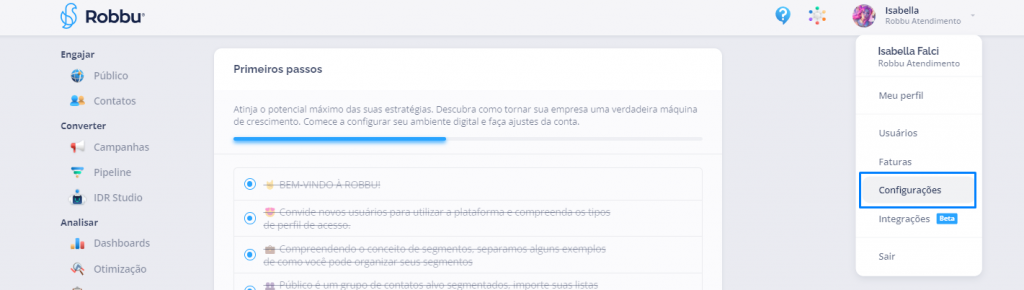
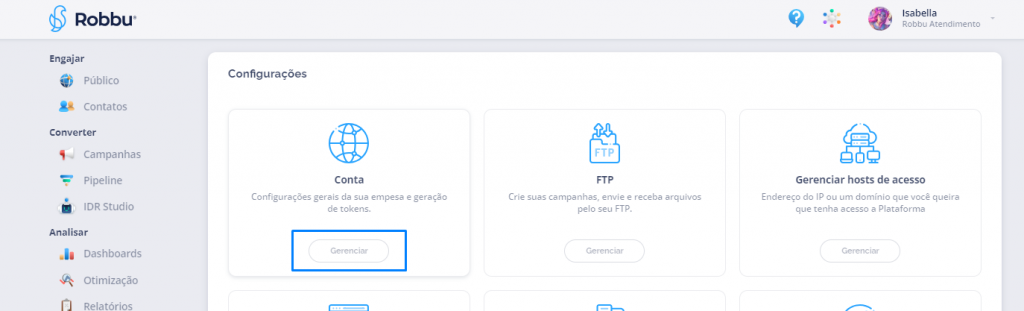
Método de Distribuição #
A distribuição dos atendimentos no Invenio acontece de duas formas:
Distribuição Manual e Distribuição Preditiva.
Distribuição Manual: Acontece pelo botão “próximo” localizado no Invenio Live:
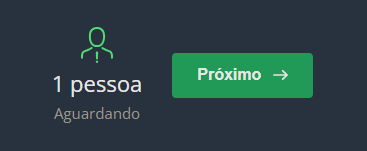
Ao pressionar o botão Próximo:
O operador é fidelizado ao contato que está a mais tempo aguardando atendimento na fila de atendimento, caso não haja nenhum contato prioritário.
Quando um operador buscar por um contato na fila de atendimento, é gerado um evento de sistema informando que o contato foi fidelizado por buscar no botão próximo.

Obs.: Em casos em que houver o preditivo ativo, irá aparecer um registro de sistema informando que o contato foi fidelizado pela distribuição automática:

Distribuição preditiva: Acontece de forma automática, de acordo com a regra escolhida, dentre ela temos:
Média de clientes fidelizados: O sistema enviará um novo caso para o usuário que possuir a menor fila de contatos fidelizados ao operador.
Média de clientes pendentes: O sistema enviará um novo caso para o usuário que possuir a menor fila de contato pendentes (aguardando resposta do operador).
Incentivar tempo médio de resposta baixo: O sistema enviará um novo caso para o usuário que possuir o menor tempo de resposta para os contatos fidelizados.
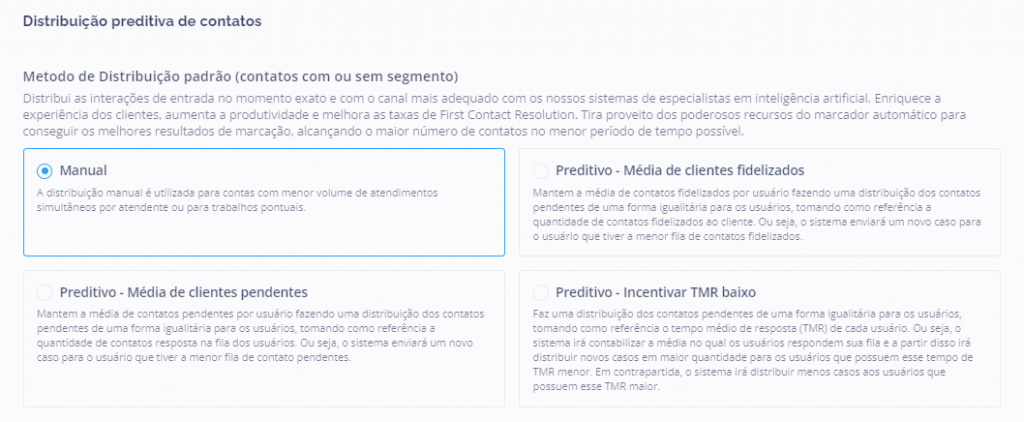
Funcionalidades que funcionam em conjunto ao método de distribuição:

Limite máximo de pendência: É um parâmetro que define a quantidade máxima de contatos que um operador pode ter pendentes de resposta em sua fila. Este limite é importante para garantir que os operadores não fiquem sobrecarregados e possam atender os contatos de forma eficiente.
Como ele afeta a distribuição de novos contatos?
O sistema irá respeitar a quantidade de clientes pendentes de resposta em sua fila. O operador apenas receberá novos contatos se a quantidade de clientes PENDENTES DE RESPOSTA em sua fila estiver igual ou abaixo ao valor definido nesse campo.
Isso significa que, se um operador já tiver atingido o limite de pendência, ele não receberá novos contatos até que a quantidade de pendências diminua, garantindo que ele possa focar em atender os contatos que já estão aguardando resposta
Manter a quantidade máxima de fidelizados:
O sistema irá respeitar a quantidade de clientes fidelizados. Se estiver habilitado, o operador apenas receberá novos contatos se a quantidade de clientes FIDELIZADOS com o operador estiver igual ou abaixo ao valor definido no campo “Quantidade de Contatos Fidelizados” do ambiente ou do segmento.
Para exemplificar melhor o cenário, vamos imaginar o seguinte cenário:
Um atendente pode ter no máximo 20 contatos pendentes de resposta, mas a quantidade de contatos fidelizados nas configurações da conta não contém limite definido, de acordo com um modelo de negócio (infinito), a partir desta ideia, se o atendente que logar primeiro e a fila possuir 50 contatos aguardando, o sistema irá entender que esse atendente pode atender 50 contatos fidelizados, mas caso deixe mais que 20 contatos sem resposta os contatos mais recentes serão enviados de forma automática a fila de atendimento, pois o sistema entende que o operador não estaria dando conta de realizar todos os atendimentos com os parâmetros definidos.
Dito isto, é importante estabelecer esses parâmetros em conjunto para que não impacte de maneira indesejada em sua operação.
Tempo de castigo por atraso no atendimento: Caso essa configuração esteja habilitada, o sistema irá penalizar o operador que não respeitar o tempo configurado, ou seja, se não enviar uma mensagem de resposta ao contato dentro do período estipulado, receberá uma punição e ficará sem receber novos contatos até que o tempo de penalidade seja concluído.
Parâmetros de Atendimento #
Tempo máximo de resposta de operadores Logados: Informe em minutos o tempo máximo que um contato fidelizado em canais online/offline pode aguardar por uma resposta.
Tempo máximo de resposta de operadores Deslogados: Informe em minutos o tempo máximo que um contato fidelizado pode aguardar resposta de um operador deslogado.
Tempo máximo de resposta de operadores em Pausa: Informe em minutos o tempo máximo que um contato fidelizado pode aguardar resposta de um operador em pausa.
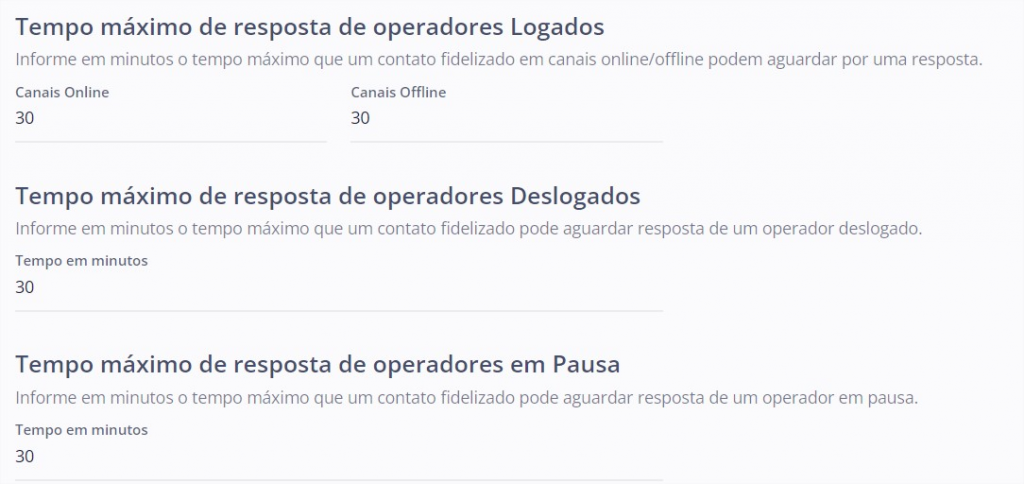
Obs: Tempo máximo que pode ser definido é 9999 minutos ou convertendo em dias aproximadamente 7 dias.
Voltar para a fila geral de contatos fidelizados e ainda não atendido: Caso a opção seja marcada, contatos fidelizados a um operador serão desfidelizados e enviados para a fila de atendimento caso: “Ao desconectar” ou “Ao pausar”.
Quantidade de contatos fidelizados #
Quantidade de contatos fidelizados em canais online: Quantidade máxima de contatos online fidelizados com um usuário. Limite de 100 atendimento para canais online. (WhatsApp, Facebook, Instagram)
Quantidade de contatos fidelizados em canais offline: Quantidade máxima de contatos offline fidelizados com um usuário. Limite de 100 atendimento para canais offline. (Sms, Email)
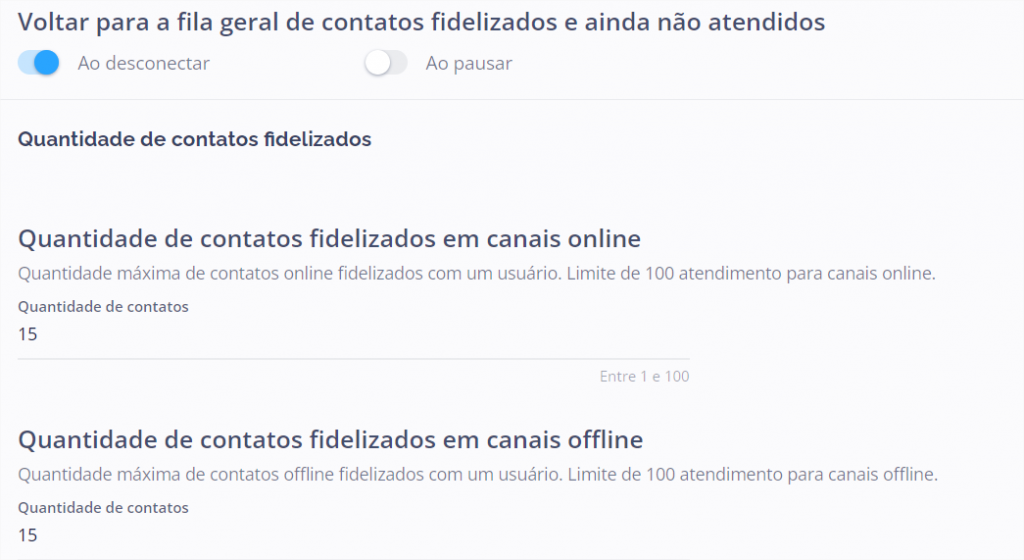
Configurações de Limite de envio de Hsm #
É possível definir limites para o número máximo de HSM (High-Volume Service Messages) que podem ser enviados para um mesmo telefone dentro de um período específico. Isso ajuda a evitar excessos e a manter a comunicação dentro dos padrões estabelecidos
Limite máximo de HSM por telefone: Defina o número máximo de HSM’s que podem ser enviados para o mesmo telefone dentro do período configurado.Período máximo de envio: Especifique o período em minutos durante o qual o limite de HSM será aplicado. Por exemplo, para um período de 24 horas, insira 1440.
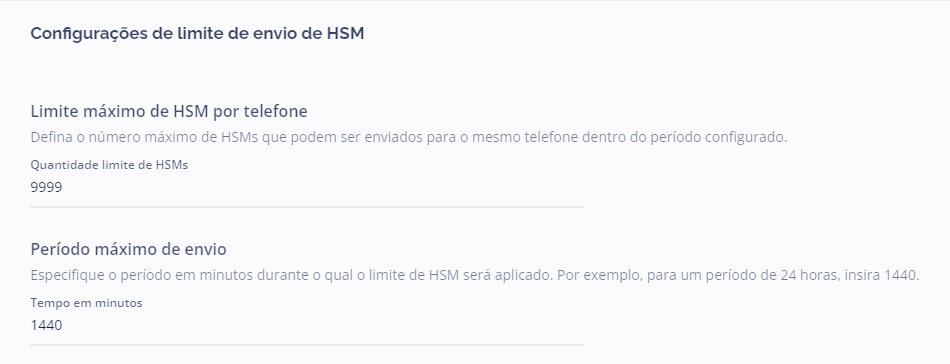
Parâmetros da IDR #
IDR – Permanência máxima de atendimento sem interação:Tempo máximo em minutos que um contato pode ficar em atendimento sem interação na IDR. (Verificar os tempos máximos também nos segmentos do ambiente, pois o menor tempo prevalecerá com a regra)
OBS: O tempo do ambiente só será aplica se o contato estiver sem segmento ou o tempo do segmento for menor, ou for igual à zero ou não estiver preenchido.
(Acionado em intermitências, fluxos incorretos ou inacabados)
IDR – Tempo de retorno: Configure após quantos dias sem interação você deseja identificar seus contatos novamente como um retorno novo ou muito antigo em sua IDR.
Quando configurado, caso um contato entre em contato hoje pela idr ou pela operação e não foi finalizado, esse parâmetro permite que o mesmo seja identificado como um contato “recorrente” pela condição “Contato novo ou muito antigo”, assim caso haja alguma tratativa na idr o mesmo pode ser diretamente destinado a fila da IDR, sem a necessidade de percorrer todo fluxo novamente.
Tempo de espera (segundos) para tratar mensagens entrantes: Se informado o chatbot processarão as mensagens recebidas apenas após o tempo pré-definido, ou seja, irá mesclar todas as mensagens recebidas dentro do período definido e transformará em uma única mensagem. Essa opção é bastante útil para canais onde de costume o contato manda mensagens quebradas por exemplo:
Ao receber um ‘Oi’ + ‘Bom dia’ em mensagens diferentes, é bastante interessante que o chatbot trate apenas ‘Oi Bom dia’.
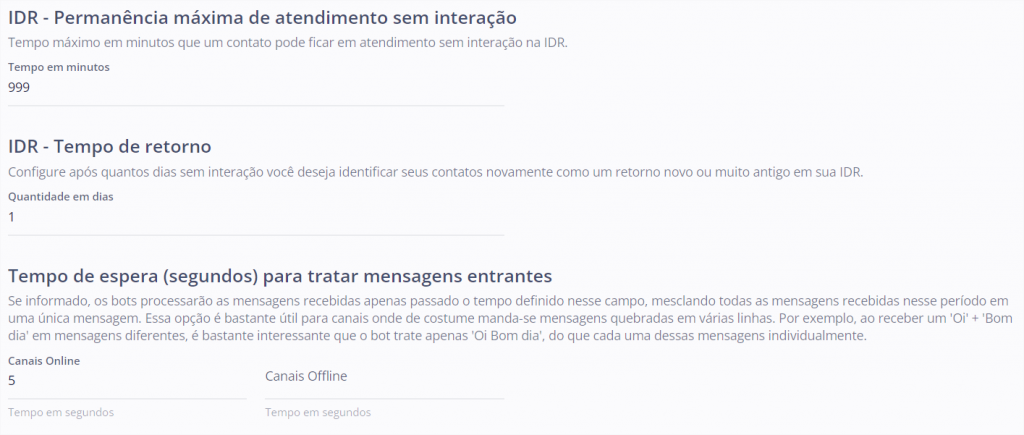
Protocolo de atendimento #
Gera números de protocolo de atendimento automaticamente para este ambiente.
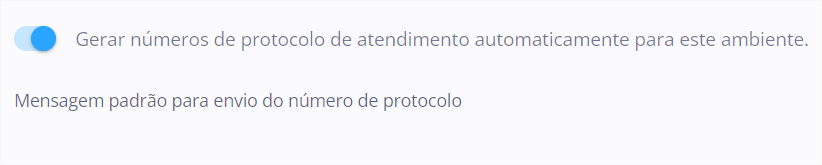
Após habilitar a opção, é possível definir uma frase específica para envio a cada momento de criação de protocolo.
Lembre-se de utilizar a variável {{PROTOCOL}} caso queira mencionar o número ao contato nesta mensagem.
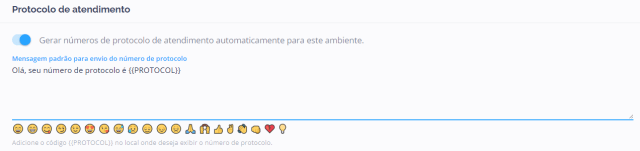
Ftp – Protocolo de Transferência de Arquivos #
Com uma conta SFTP gratuita da Robbu, você pode transferir arquivos de maneira segura entre sistemas, garantindo a proteção dos dados durante o processo, além de permitir a geração automática de relatórios dentro da conta SFTP, sem a necessidade de infraestrutura própria.
Ao habilitar a transferência de arquivos, você receberá o nome de usuário, senha, porta e servidor correspondentes para estabelecer uma conexão FTP e facilitar a transferência de arquivos:
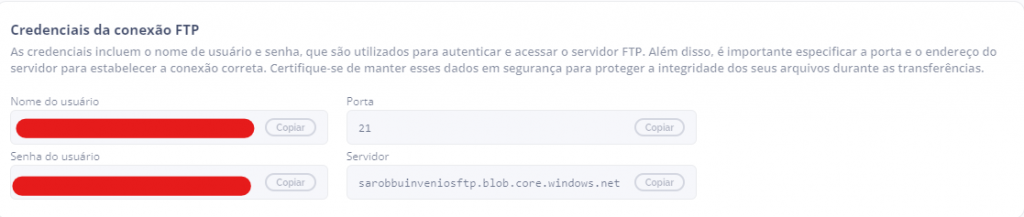
Outras Configurações: #
Omnichannel – Unificação de Contatos: Ao ativar esta opção o sistema irá procurar automaticamente por clientes com o mesmo identificador (CPF/CNPJ), código de cliente, telefones e unificar em um único contato evitando duplicidade de registros e atendimento simultâneos por usuários distintos.
O Omnichannel possui duas formas de unificar contatos:
1- Unificação por dados únicos do contato: CPF/CNPJ ou Código do Cliente (Cod.cliente).
2- Não preenchimento de dados únicos, mas com mesmo número de telefone e segmento.
A validação é feita junto ao telefone de entrada na ausência de dados únicos do contato como: CPF/CNPJ ou Código do Cliente (Cod.cliente), passando a validar o telefone junto com os segmentos.
Seguindo essa lógica, o Omnichannel considera dados únicos, como CPF/CNPJ e Código do Cliente (Cod.cliente), como parâmetros principais para unificação. Na ausência dessas informações, telefone e segmento se tornam os principais fatores para a unificação. Portanto:
Unificação por Dado Único:
Se o contato possuir CPF/CNPJ iguais e telefones diferentes? Unifica.
Se o contato possuir Cod.cliente iguais e telefone diferentes? Unifica.
Cenários de não unificação:
Se o contato possuir o mesmo telefone, mas CPF/CNPJ diferentes? Não unifica.
Se o contato possuir o mesmo telefone, mas Código do Cliente diferentes? Não unifica.
Se o contato possuir o mesmo telefone e segmentos diferentes? Não unifica.
Unificação sem dado único: Se o contato não possuir no cadastro informações de dado único (CPF/CNPJ, Código do Cliente) e possuir o mesmo telefone e segmento? Unifica.
Para que a unificação das informações ocorra, elas devem seguir as regras estabelecidas acima.
Outro fator relevante para a unificação é que o contato não pode estar vinculado/fidelizado com um usuário, pois isso poderia resultar em uma unificação inesperada, removendo um atendimento em andamento. Portanto, é importante validar se os dados desse contato já existem ao cadastrá-lo, pois se estiverem, e o contato estiver no período de fidelidade, ele será desconsiderado, mesmo se atender à regra.
Obs: A Rotina do Omnichannel é executada junto a outras rotinas do sistema, ou seja, a unificação somente irá ocorrer depois das 00:00 do dia.
Notificações automáticas: Para receber avisos de possíveis problemas em integração de e-mail, webhook etc. Configure o e-mail da sua equipe responsável para ficar sempre por dentro.
Nome da empresa para exibição em E-Mail: Onde houver exibição do nome da empresa será considerado o informado nesse campo
Nome da empresa para exibição em WebChat: Onde houver exibição do nome da empresa será considerado o informado nesse campo
Notificações do navegador: Notificar novos contatos pendentes na fila de atendimento
Modo de transferência rápida: Ao habilitar esta opção será possível realizar a transferência do atendimento entre os segmentos com apenas um click no Invenio Live.
Ao selecionar o segmento de destino o sistema irá desvincular o contato automaticamente de todos os outros segmentos vinculados, desfidelizar do atendente atual caso exista e marcar a conversa como não lida e direciona o contato para a fila do segmento de destino.
Caso o negócio de sua empresa permite que os contatos tenham mais de um segmento/setor/carteira o “Modo de transferência rápida” no Invenio Center deve estar desabilitado. Caso esteja ativo, um contato não poderá estar vinculado a mais de um segmento.
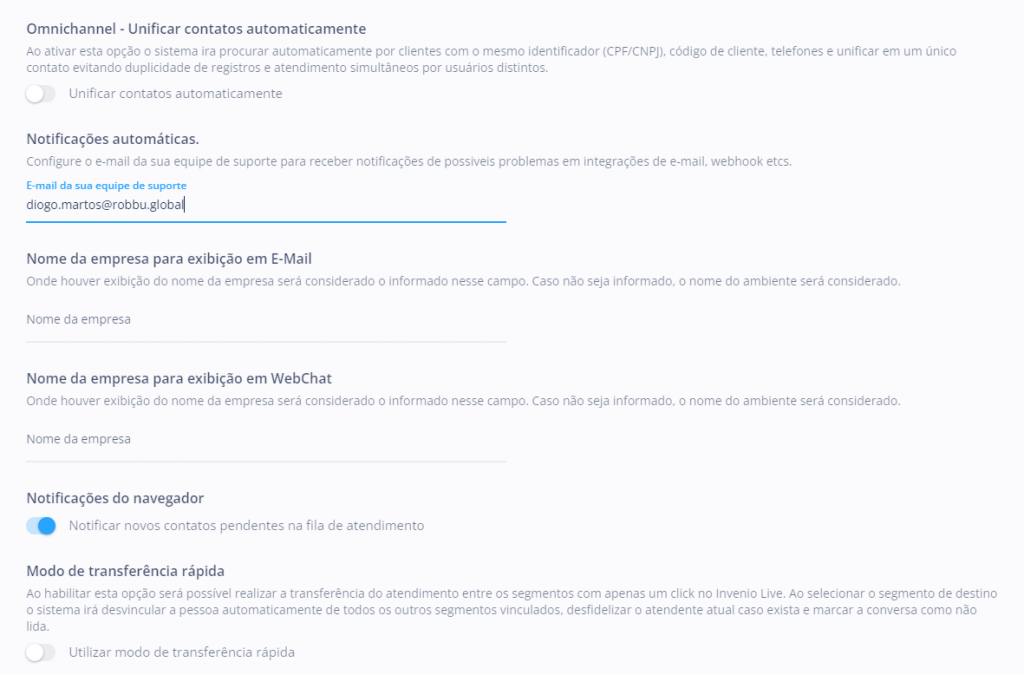
Bloquear acesso externo: Ao habilitar essa opção, se o seu ambiente tem proteção de acessos externos por IP, nenhum usuário Supervisor ou Atendente conseguirá ativar a opção “Permitir acesso externo” em suas configurações de usuário. Uma rotina noturna irá inativar o acesso externo para todos os supervisores e atendentes.

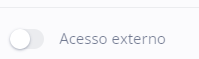
Tokens da conta #
Token privado: Usado para realizar integrações de disparo de mensagens por API (jamais expor à terceiros).
Token público: Utilizar para integrar o Webchat em seu website
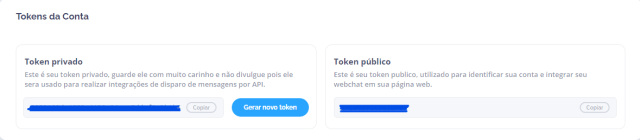
Obs: Caso um usuário clique em “Gerar novo Token”, o token antigo utilizado em outras requisições será invalidado.
